ほとんどの Android スマートフォンはタッチパネルで操作する事となるが、たまにタッチパネルの不具合などで自分の意思とは関係なく画面がタッチされたりする事がある。そういった場合には画面上のどの位置がタッチされたのかを正確に知ることができればトラブル解決の一手となる。
Android では以下の設定を行うことで画面上でどこをタッチしたのかを表示できるようになる。
Android でタッチした場所を表示する方法
タッチ位置の表示はアプリをインストールする必要なく、Android 標準の機能のみで行うことができる。
まずは開発者向けオプションを表示させよう。Android の「設定」->「システム」->「電話情報」と開き、「ビルド番号」を連打し続けると開発者オプションが有効になる。ビルド番号の表示方法は端末やバージョンによって違うかもしれないので注意。
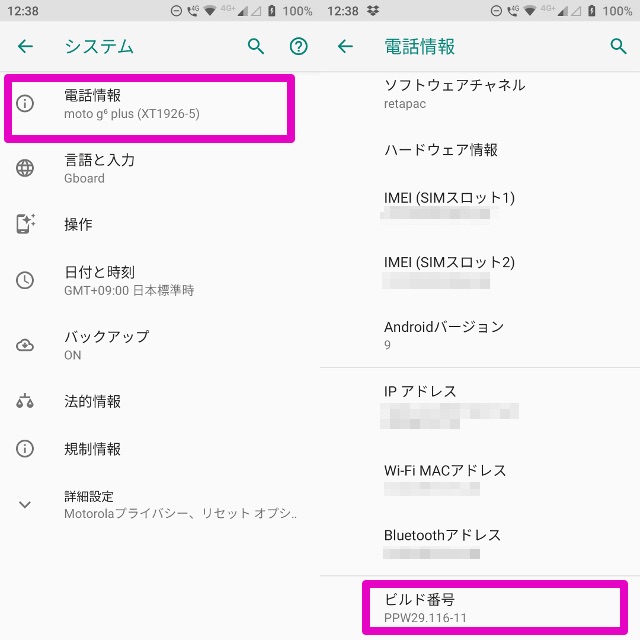
Android で開発者オプションを利用する方法 | Lonely Mobiler
連打して「開発者向けオプションが有効になりました」というようなメッセージが表示されれば準備は OK だ。設定の「システム」より「開発者向けオプション」を開こう。
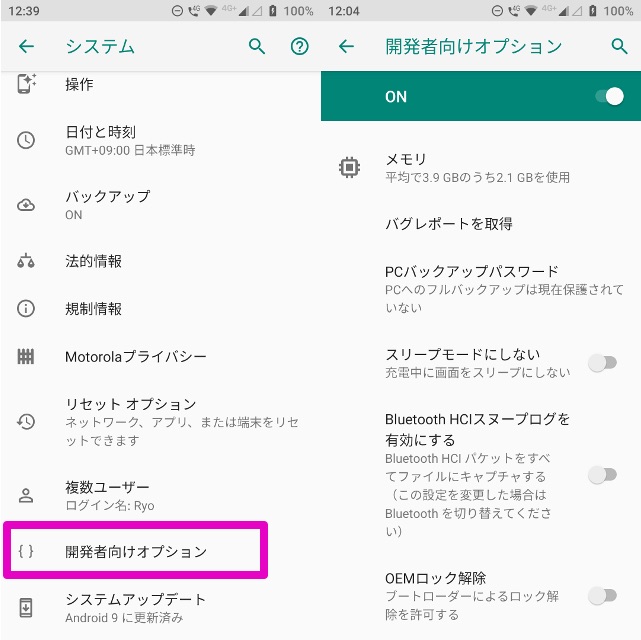
画面右上のスイッチがオンになっていることを確認しよう。
下の方にスクロールしていくと、「入力」という項目がある。
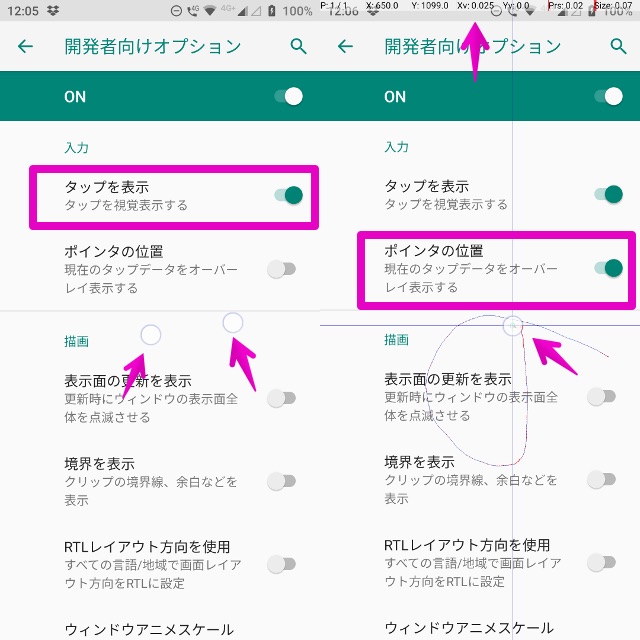
ここにある「タップを表示」と「ポインタの位置」をのスイッチをタップして有効にするとタップした位置を画面上に表示するようになる。
「タップを表示」を有効にすると単にタップした場所に白いマーカーを置くだけだが、「ポインタの位置」を有効にするとスワイプした際などもその軌跡が表示され、画面上部には位置を数値で表示するようになる。
無効にするには同様にスイッチをタップすれば良い。
スマートフォンのタッチパネルは繊細なもので自分も何度かトラブルに遭遇したことがある。どのような症状が発生するのかを確認するには、タッチした場所を表示するのが良いと思う。覚えておけばいつか役に立つかもしれない。
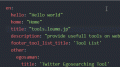
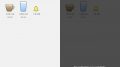
コメント